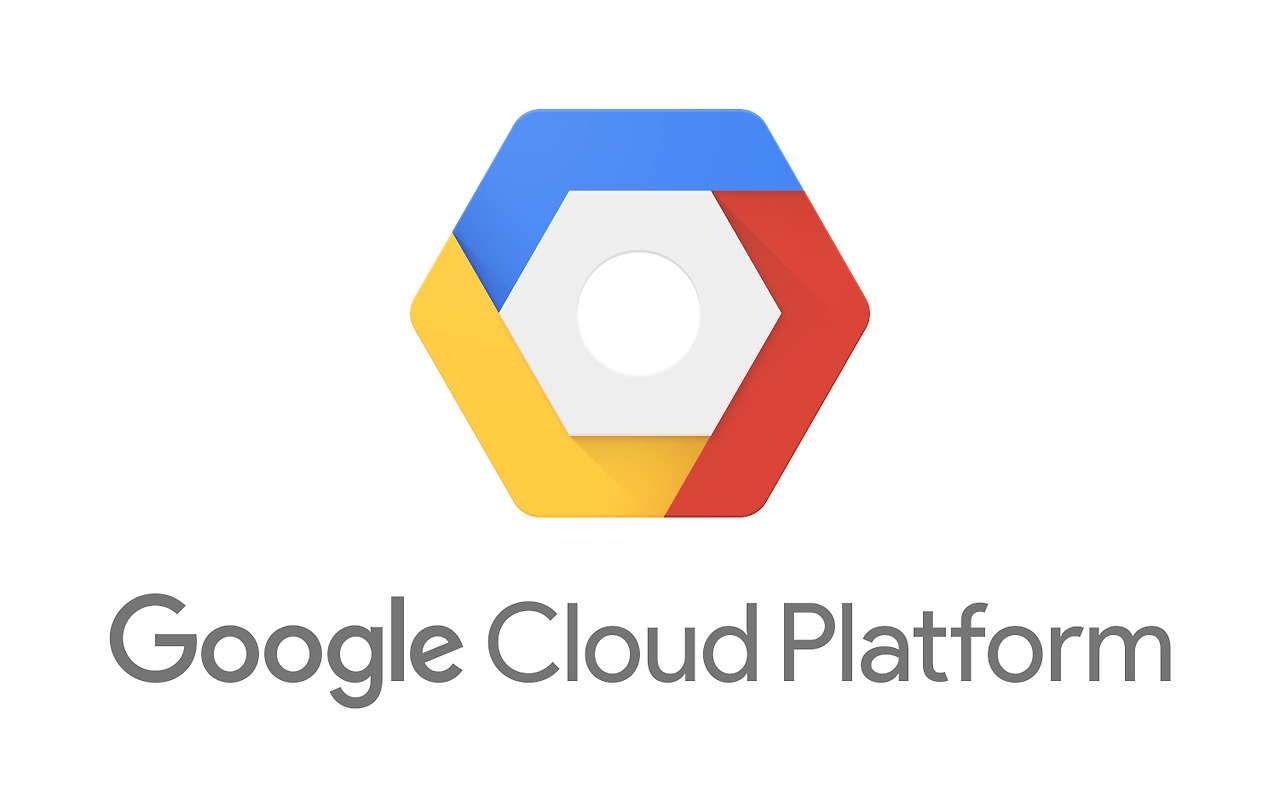
🔽브라우저에서 접속도 가능합니다.
https://cloud.google.com/compute/docs/ssh-in-browser?hl=ko
브라우저에서 SSH를 통해 연결 | Compute Engine Documentation | Google Cloud
imageFamilyViews
cloud.google.com
GCP에서 인스턴스를 생성 후 인스턴스에 접속하는 방법으론 두가지가 있습니다. 브라우저에서 직접 접속하는 방식이랑 터미널에서 SSH로 연결하는 방법이 있습니다. 본 포스트에선 SSH로 연결하는 방법을 보여드리고자 합니다.
우선 인스턴스부터 생성해야합니다. 인스턴스 생성은 다음 게시물에 정리해두었습니다.
[GCP] VM 인스턴스 생성 및 초기 설정
본 포스팅은 GCP(Google Cloud Platform)에서 VM 인스턴스를 생성하는 과정을 정리한 것입니다. 🚩 VM 인스턴스 생성 초기 VM 생성 맨 처음 GCP 콘솔에 접속 후 vm 만들기 선택 프
studycodinging.tistory.com
인스턴스를 생성한 뒤에 이제 window PowerShell 터미널을 켜줍니다.
1. SSH 키 생성
맨 먼저 로컬에서 SSH 키 생성합니다.
ssh-keygen -t rsa -f ~/.ssh/gcp-key -C [USERNAME]
그런 다음과 같이 키가 생성되었다는 명령어가 떴는지 확인합니다.

.ssh 디렉토리에서 ls 명령어를 실행하면 다음과 같이 키가 생성된 것을 확인할 수 있습니다.
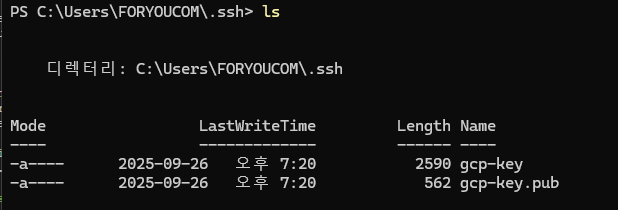
그 다음 cat 명령어로 공개키를 확인합니다. 공개키를 복사해둔 다음 이제 다시 GCP로 접속합니다.

2. SSH 키 등록
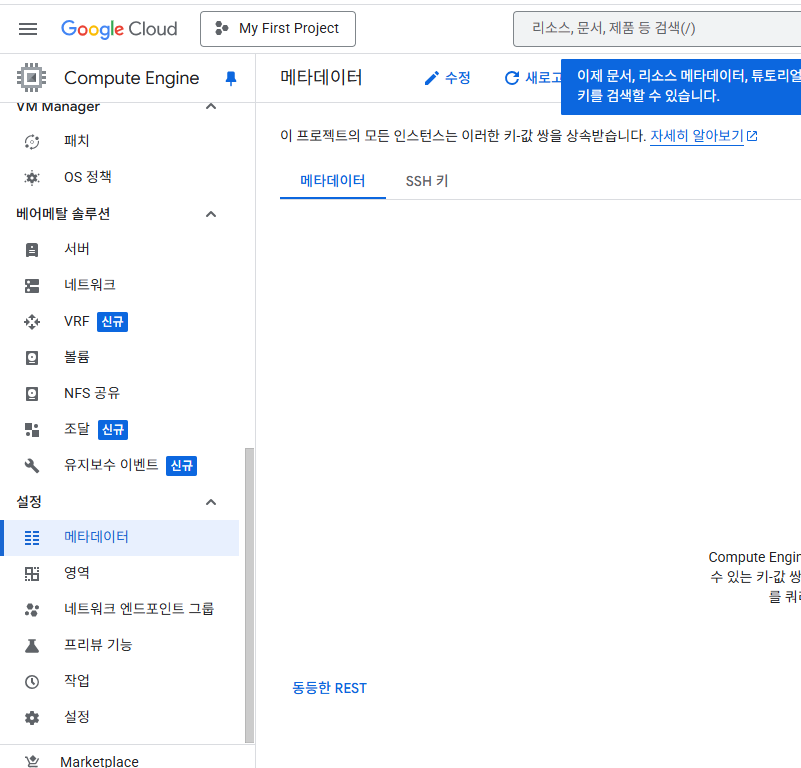
공개키를 GCP 콘솔 → Compute Engine → 메타데이터 → SSH 키 추가에 붙여넣으면 됩니다.

다음과 같이 키가 저장된 것을 확인해줍니다.
3. SSH 접속
Compute Engine → VM 인스턴스 페이지에서 접속할 VM의 외부 IP(External IP) 확인합니다. 그 다음 다시 개인 터미널로 들아온 다음, 명령어를 입력합니다.
ssh -i [키 경로] [이름]@[외부IP]
그럼 다음과 같이 접속된 것을 확인할 수 있습니다.

'{Lecture} > Open source software' 카테고리의 다른 글
| [오픈소스] 젠킨스 기반 PR 파이프라인 구축 (0) | 2025.11.26 |
|---|
